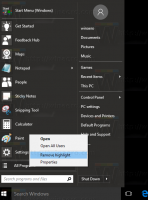Jak zmienić region i lokalizację domu w systemie Windows 10?
W naszym poprzednim artykule Jak pobrać i zainstalować nową aplikację Paint 3D dla systemu Windows 10?, wspomnieliśmy o sztuczce, która pozwala ominąć ograniczenie kraju i uzyskać dostęp do aplikacji w Sklepie Windows, która jest ograniczona regionalnie. Zmieniając region i lokalizację domu, można to zrobić. Zobaczmy jak.
Lokalizacja regionu (domu) w systemie Windows jest używana przez różne usługi systemu Windows i aplikacje innych firm w celu dostarczania informacji dotyczących danego kraju. Na przykład aplikacja wiadomości może pokazywać lokalne wiadomości, a aplikacja pogodowa może wykorzystywać informacje o lokalizacji, aby zapewnić rzeczywistą prognozę pogody. Jeśli zmienisz swoją lokalizację, na przykład przeprowadzisz się do innego kraju lub odwiedzisz inny kraj, może być konieczne ponowne skonfigurowanie lokalizacji domowej.
W tym celu możesz użyć aplikacji Ustawienia lub klasycznego Panelu sterowania, który jest nadal dostępny w podglądzie aktualizacji Windows 10 Creators.
Zmień region i lokalizację domu w Ustawieniach w Windows 10
-
Otwórz ustawienia.
- Przejdź do Czas i język -> Region i język.
- Po prawej stronie znajdziesz listę rozwijaną „Kraj lub region”. Tam wybierz żądaną lokalizację. To wystarczy, aby ponownie skonfigurować system Windows 10.
Dobrym pomysłem jest wylogowanie się i ponowne zalogowanie na konto, aby wymusić na wszystkich aplikacjach podążanie za nową ustawioną lokalizacją.
To samo można zrobić za pomocą starego, dobrego Panelu sterowania.
Zmień region i lokalizację domu za pomocą Panelu sterowania w systemie Windows 10
- Otwórz Panel sterowania.
- Przejdź do Panelu sterowania\Zegar, język i region.
- Kliknij ikonę regionu.
- W oknie dialogowym Region przejdź do zakładki Lokalizacja:
- W sekcji „Lokalizacja domu” wybierz żądane miejsce z listy rozwijanej:
Ponownie sugeruję wylogowanie się i ponowne zalogowanie na konto Windows 10. Otóż to.